Giới hạn băng thông sẽ giúp các nhà cung cấp dịch vụ internet (ISP) và các quản trị viên quản trị hệ thống mạng dễ dàng quản lý tốc độ internet được phân bổ đến với các thiết bị đầu cuối. Mục đích chính của việc giới hạn băng thông là để tránh tình trạng tắc nghẽn mạng và việc phân bổ lưu lượng không đều. Bài viết ngày hôm nay, Việt Tuấn sẽ hướng dẫn cấu hình và giới hạn băng thông wifi Unifi thông qua Controller Unifi. Cùng đón xem nhé!

1. SSID là gì?
Service Set Identifier (SSID) là tên chính của mạng WLAN (Wireless Local Area Network) không dây. SSID là một chuỗi ký tự có độ dài tối đa 32 ký tự, bao gồm: chữ cái, số được phân biệt bởi chữ hoa và chữ thường. Ví dụ như khi SSID mình tạo ở đây là Wifi_Test, trên danh sách mạng có sẵn sẽ hiện tên của wifi là Wifi_Test.
![]() Đọc thêm: SSID là gì? Tổng quan, công dụng của SSID trong mạng Wifi
Đọc thêm: SSID là gì? Tổng quan, công dụng của SSID trong mạng Wifi
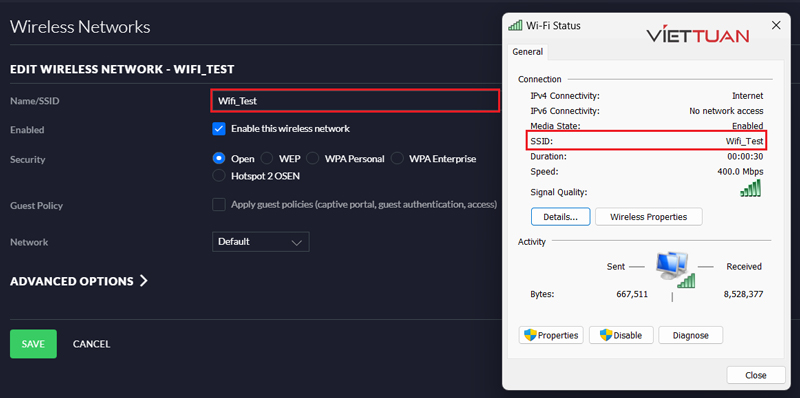
2. Thiết lập các SSID
Trong bài viết hướng dẫn cài đặt cơ bản Controller Unifi, mình đã hướng dẫn cách tạo SSID và gán cho thiết bị wifi. Ở đây mình đang có 2 Wifi Unifi AC Lite trong hệ thống mạng đang cần gán SSID. Đối với các thiết bị cùng model, bạn nên đặt tên riêng cho từng thiết bị để tiện quản lý.
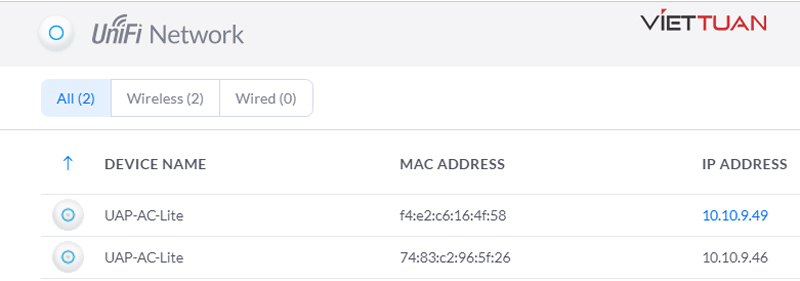
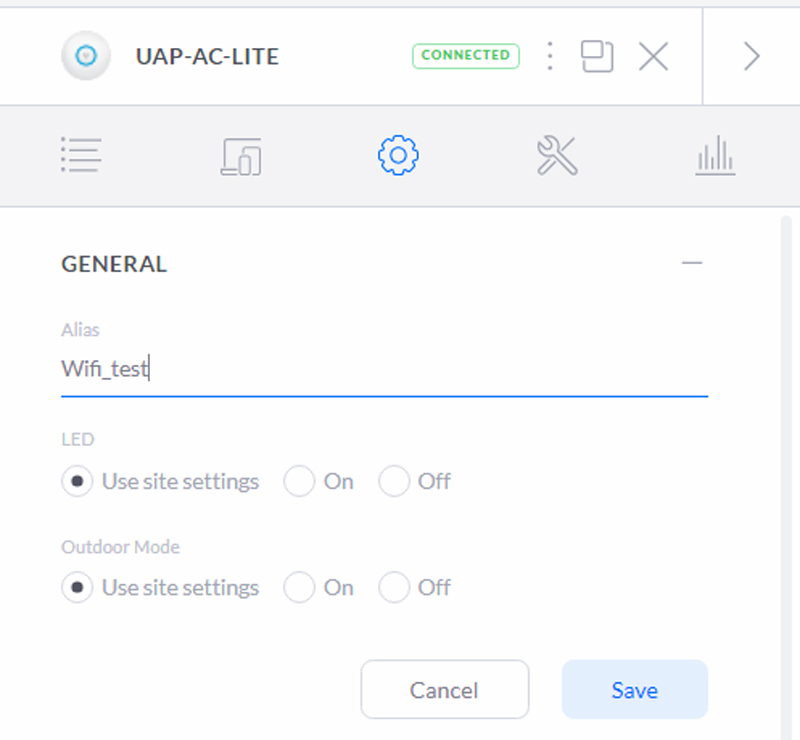
Để gán SSID cho các thiết bị wifi Unifi thì bạn làm theo hướng dẫn sau:
Bước 1: Truy cập vào Settings > Wireless Networks > CREATE NEW WIRELESS NETWORK. Mình sẽ tạo thêm 1 SSID là Wifi_limited
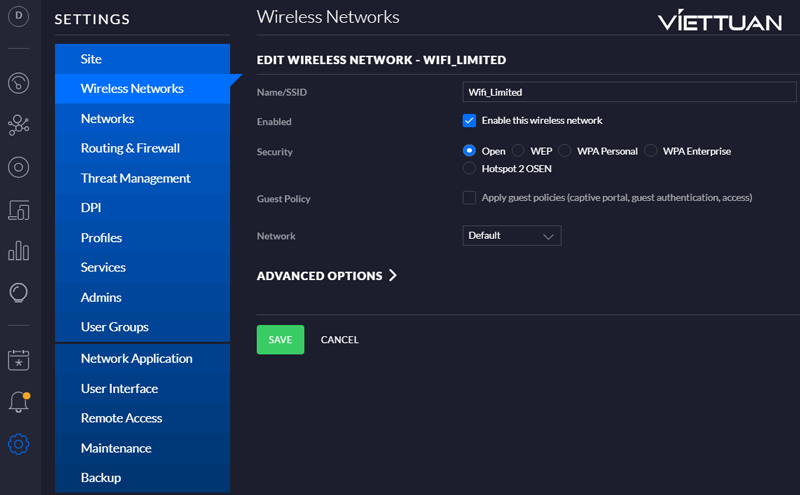
Bước 2: Đặt tên cho SSID và đặt mật khẩu
Bước 3: Bấm vào dòng Advanced Options > Create New AP Group
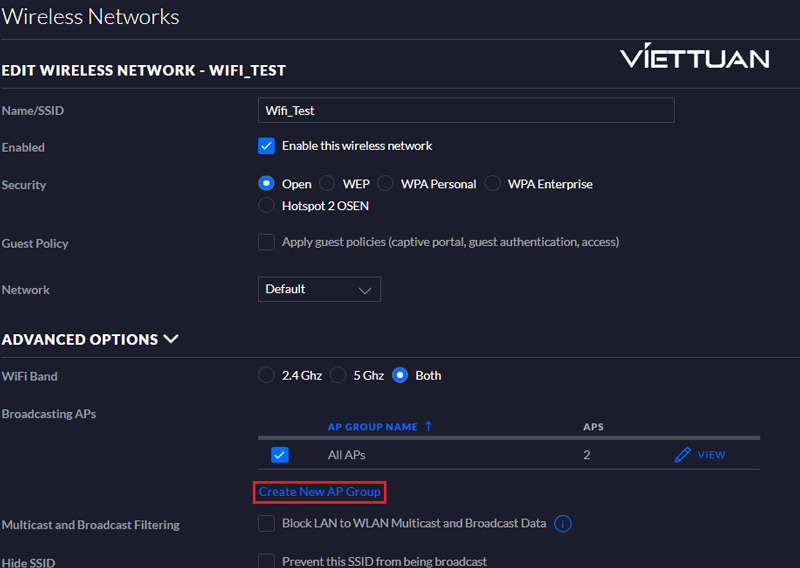
Bước 4: Tạo tên Group và thêm thiết bị phát wifi sau đó chọn Save AP Group. Lưu ý: Sau khi thêm thiết bị wifi vào Group riêng, bạn cần bấm Save ở phần chỉnh sửa SSID rồi vào lại SSID để bỏ tích SSID ra khỏi Group All APs
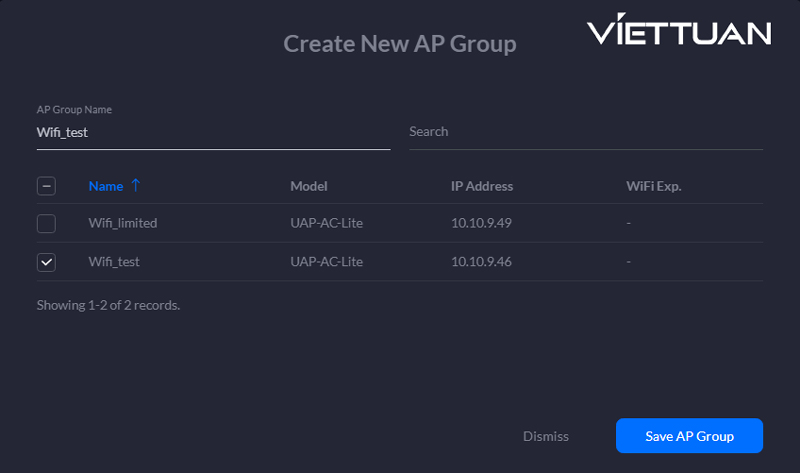
3. Giới hạn băng thông các SSID
Sau khi đã gán riêng SSID cho các bộ phát wifi, mình sẽ tiến hành giới hạn băng thông SSID. Với Wifi_test mình sẽ giới hạn ở 50Mbps và Wifi_limited là 15Mbps.
Bước 1: Truy cập vào Settings > User Groups > CREATE NEW USER GROUP
Bước 2: Đặt tên cho Group và tích vào Bandwidth Limit (Download)/Bandwidth Limit (Upload) để đặt băng thông bạn muốn giới hạn sau đó chọn Save
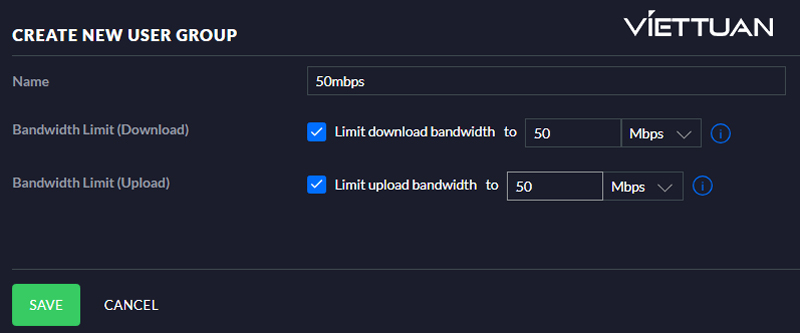
Bước 3: Truy cập vào Settings > Wireless Networks. Chọn SSID muốn giới hạn băng thông và chọn Edit
Bước 4: Ở dòng User Group của ADVANCED OPTIONS, bạn lựa chọn Group băng thông mà bạn tạo ở trên sau đó chọn Save
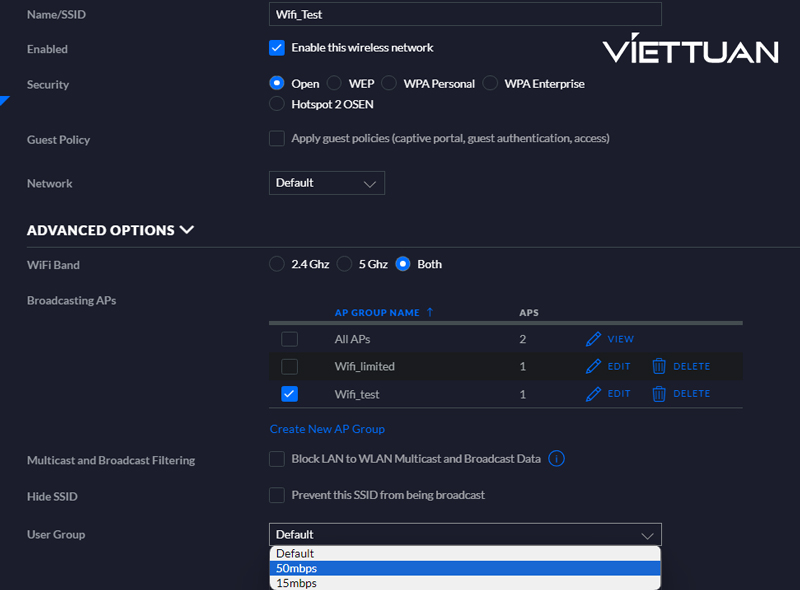
Giờ bạn có thể truy cập vào các SSID để kiểm tra
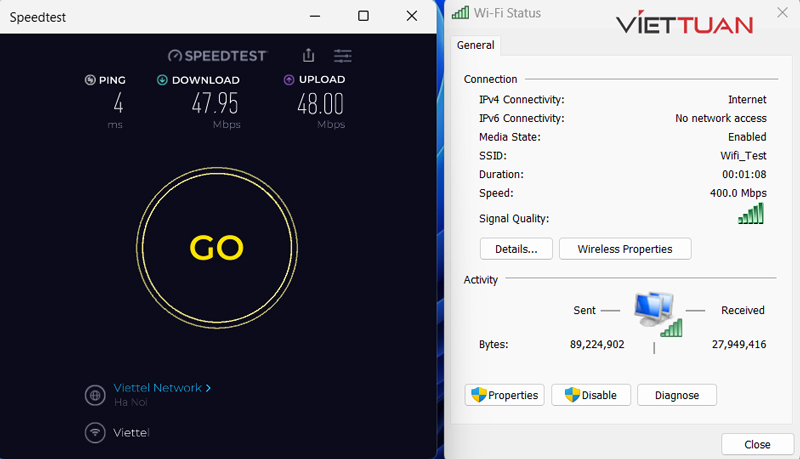
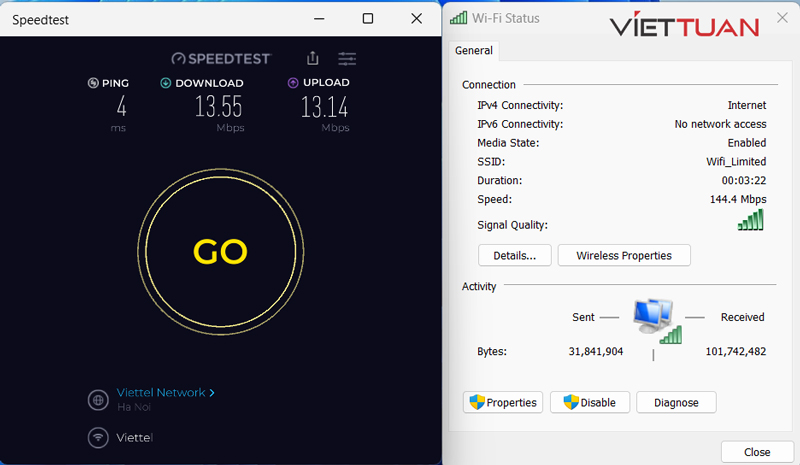
4. Tổng kết
Trên đây là bài viết cấu hình và giới hạn băng thông wifi Unifi qua Controller Unifi do Việt Tuấn biên soạn. Hy vọng những chia sẻ trên sẽ giúp các bạn có thể dễ dàng cấu hình cũng như thuận tiện hơn trong việc quản lý các thiết bị mạng của mình. Đừng quên theo dõi Việt Tuấn để nhận được những thông tin mới nhất về các thiết bị mạng cũng như giải pháp dành cho doanh nghiệp, gia đình… Xin cảm ơn!

 Wifi Ubiquiti
Wifi Ubiquiti WiFi Everest
WiFi Everest Wifi UniFi
Wifi UniFi Wifi LigoWave
Wifi LigoWave Wifi Ruckus
Wifi Ruckus Wifi Aruba
Wifi Aruba Wifi Cambium
Wifi Cambium Wifi Grandstream
Wifi Grandstream Wifi Ruijie
Wifi Ruijie Wifi Extreme
Wifi Extreme Wifi MikroTik
Wifi MikroTik Wifi EnGenius
Wifi EnGenius Wifi Meraki
Wifi Meraki Wifi Fortinet
Wifi Fortinet WiFi H3C
WiFi H3C Router Draytek
Router Draytek Router Teltonika
Router Teltonika Load Balancing Peplink
Load Balancing Peplink Load Balancing Kemp
Load Balancing Kemp Router Cisco
Router Cisco Router HPE
Router HPE Load Balancing FortiADC
Load Balancing FortiADC  Switch Ruckus
Switch Ruckus Firewall Netgate
Firewall Netgate Firewall SonicWall
Firewall SonicWall Firewall WatchGuard
Firewall WatchGuard Firewall Sophos
Firewall Sophos Firewall Palo Alto
Firewall Palo Alto Firewall FortiNAC
Firewall FortiNAC Firewall Fortiweb
Firewall Fortiweb Firewall Zyxel
Firewall Zyxel Thiết bị lưu trữ NAS Synology
Thiết bị lưu trữ NAS Synology Thiết bị lưu trữ NAS QNAP
Thiết bị lưu trữ NAS QNAP Thiết bị lưu trữ TerraMaster
Thiết bị lưu trữ TerraMaster Thiết bị lưu trữ ASUSTOR
Thiết bị lưu trữ ASUSTOR Dell EMC Data Storage
Dell EMC Data Storage Ổ cứng Toshiba
Ổ cứng Toshiba Ổ cứng Seagate
Ổ cứng Seagate SSD Samsung Enterprise
SSD Samsung Enterprise Ổ cứng Western Digital
Ổ cứng Western Digital RAM Server
RAM Server HDD Server
HDD Server Phụ kiện Server
Phụ kiện Server Modem Gateway 3G/4G công nghiệp
Modem Gateway 3G/4G công nghiệp Switch công nghiệp
Switch công nghiệp Router 3G/4G công nghiệp
Router 3G/4G công nghiệp LoRaWan
LoRaWan Máy tính công nghiệp
Máy tính công nghiệp Firewall công nghiệp
Firewall công nghiệp Camera giám sát
Camera giám sát Tổng đài - điện thoại IP
Tổng đài - điện thoại IP Hệ thống âm thanh
Hệ thống âm thanh Hệ thống kiểm soát ra vào
Hệ thống kiểm soát ra vào License
License Phụ kiện Teltonika
Phụ kiện Teltonika Module, Phụ kiện quang
Module, Phụ kiện quang Adapter & nguồn PoE
Adapter & nguồn PoE








![[FULL] Tổng hợp tài liệu CCNA tiếng Việt (từ cơ bản tới nâng cao)](https://viettuans.vn/uploads/2023/01/tu-lieu-ccna-tieng-viet.jpg)





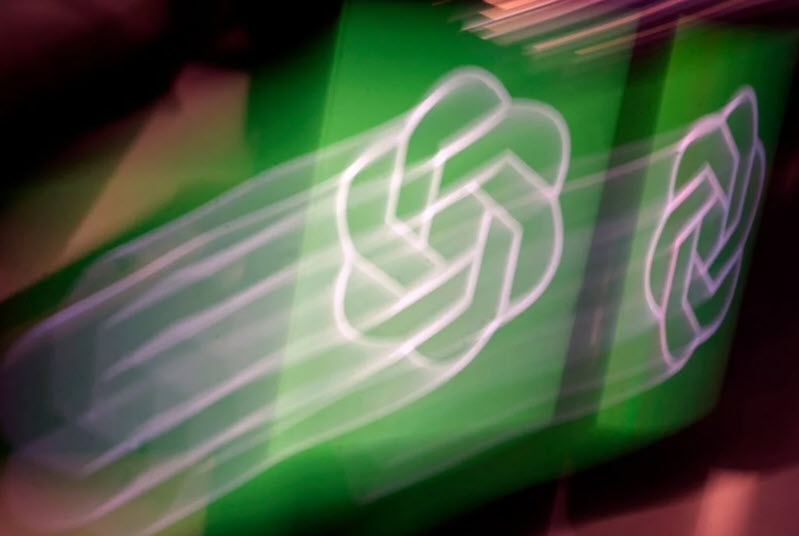





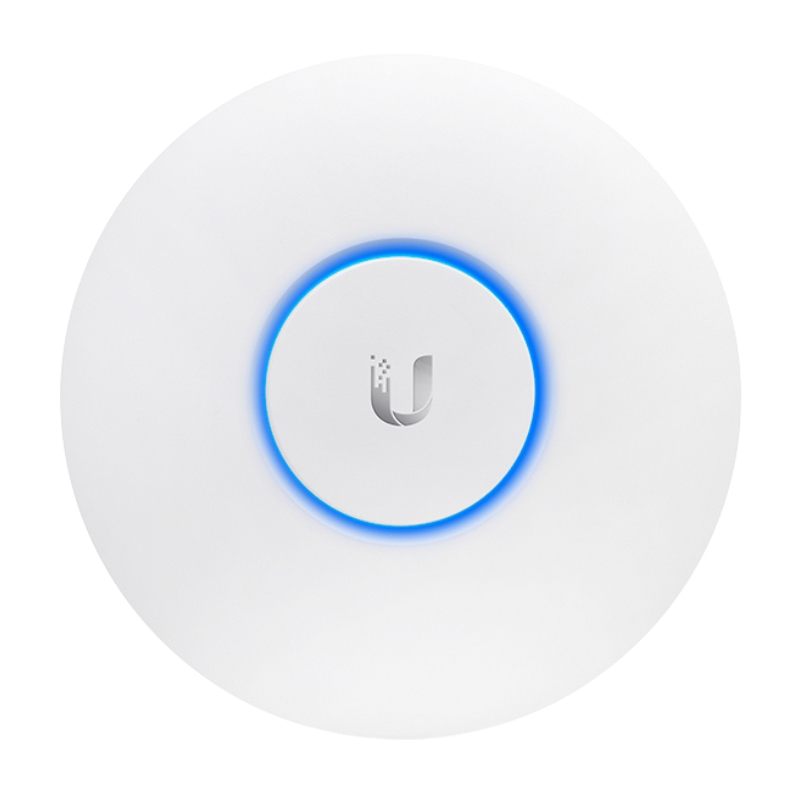





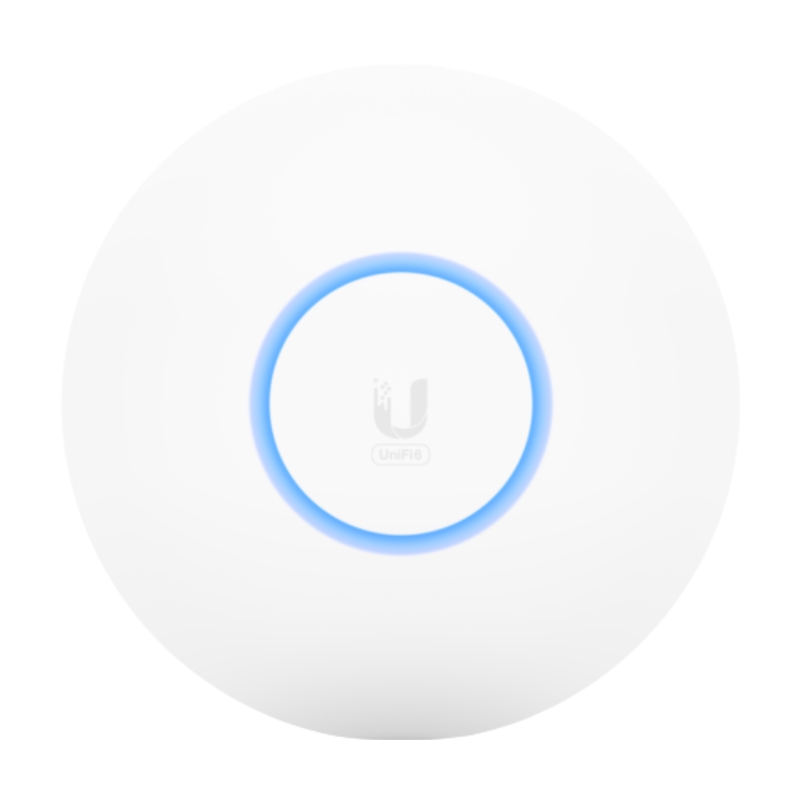

Bài viết hay, rất hữu ích.